左上修改
图示: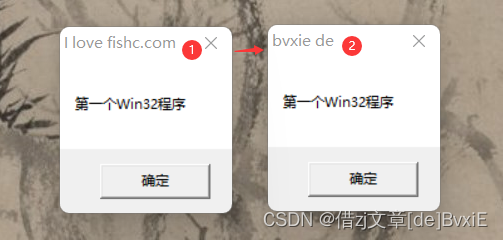
010拖进去直接改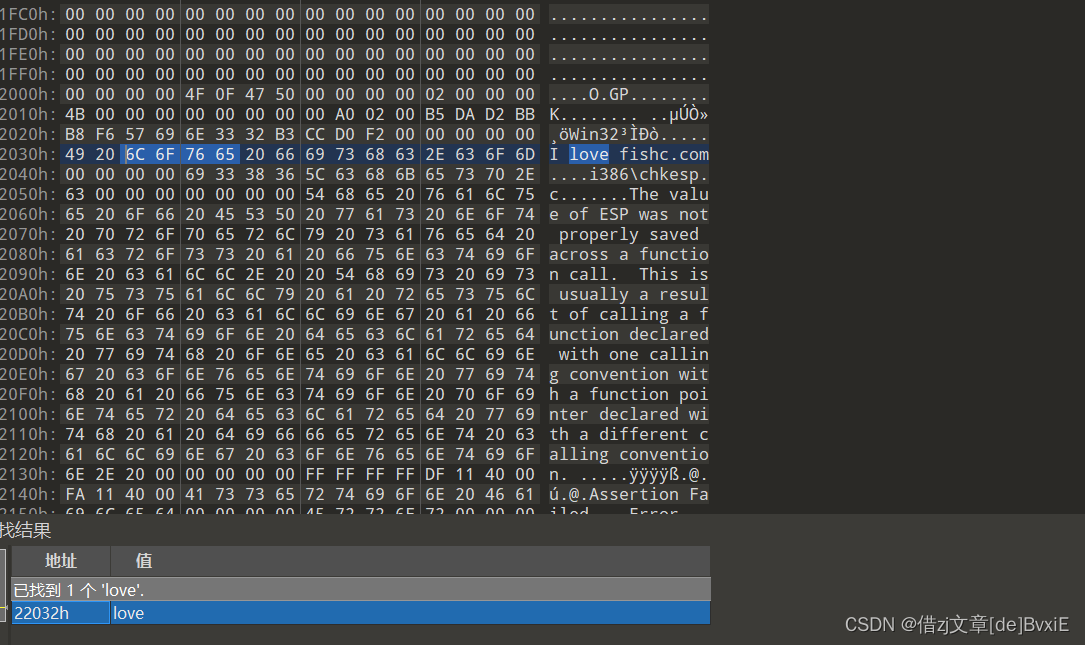
注意修改长度保持一致,可以用空格代替!
中间修改
图示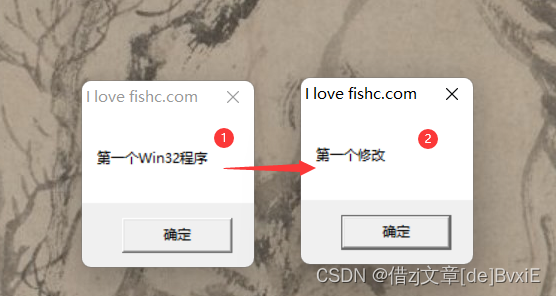
将文件拖入,点击图示按钮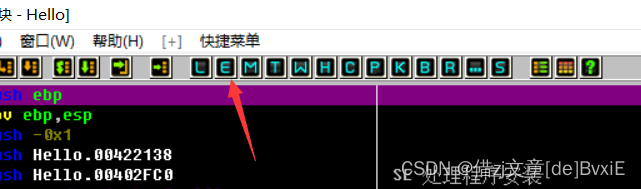
双击需要的那一个!
右键要修改的部分,按如图所示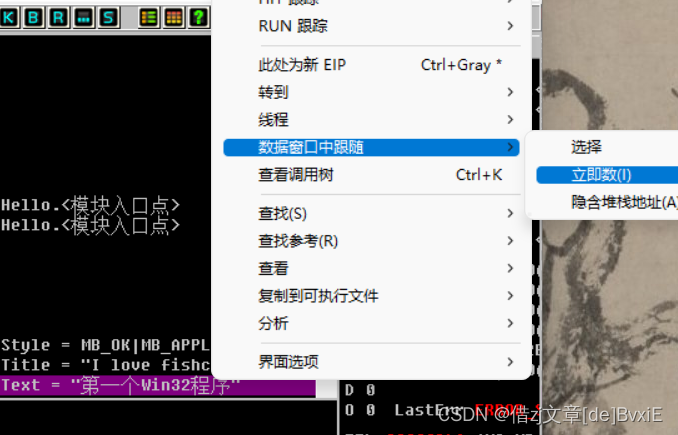
在地址窗口ctrl+E,在第一个选框进行修改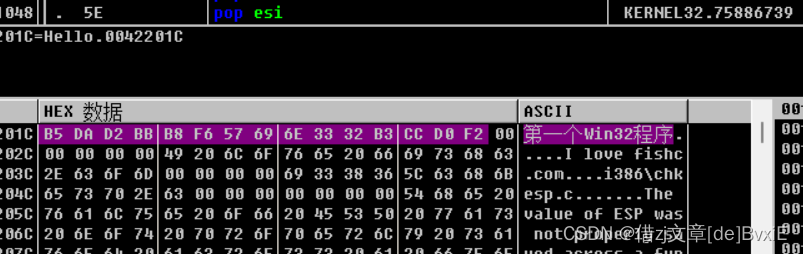
之后按图示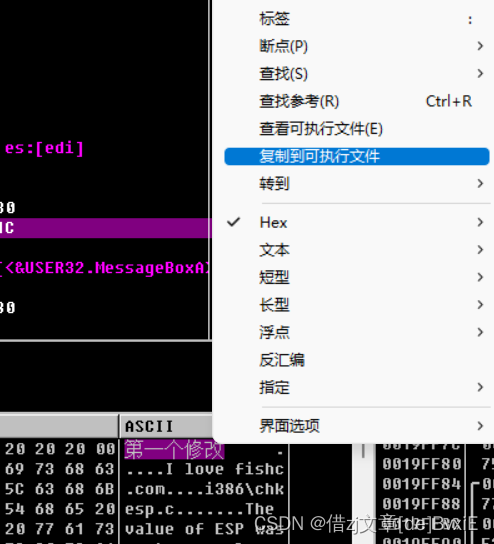
修改文件名,保存即可!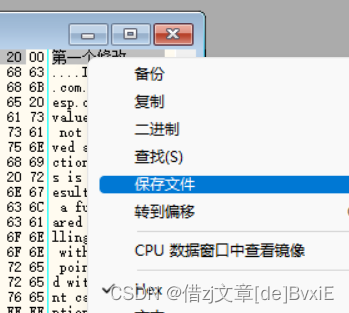
同理:也可以进行左上修改!
登录
首先习惯或者学会使用一下方式打开软件!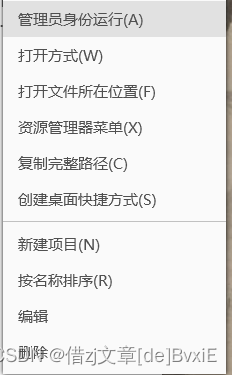
就会发现右键菜单不一样,从而解锁一种搜索新方式!也有可能是路径配置问题。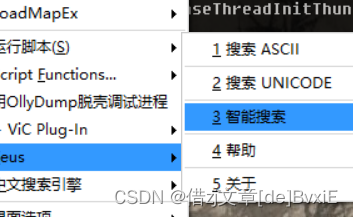
回归本题!!!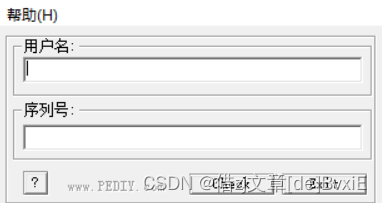
如图所示!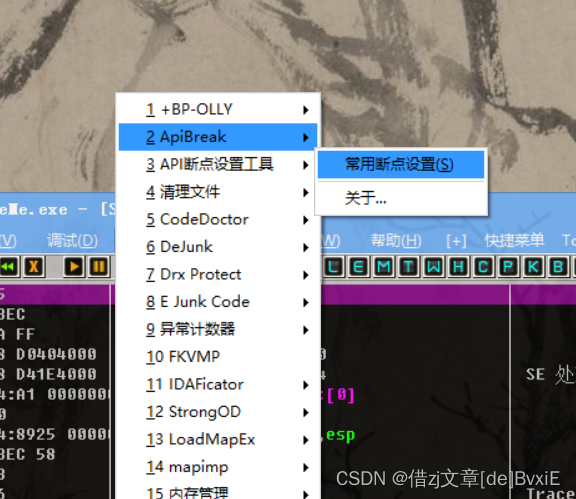
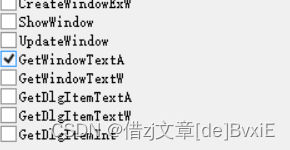
保存,运行一下!
关于关闭笔记本键盘最上面一行的功能键:
同时按fn和esc就行。这样可以在功能键和快捷键之间转换。
f8一直按

观察跳转和警告,之后按图示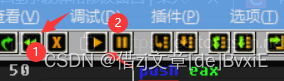
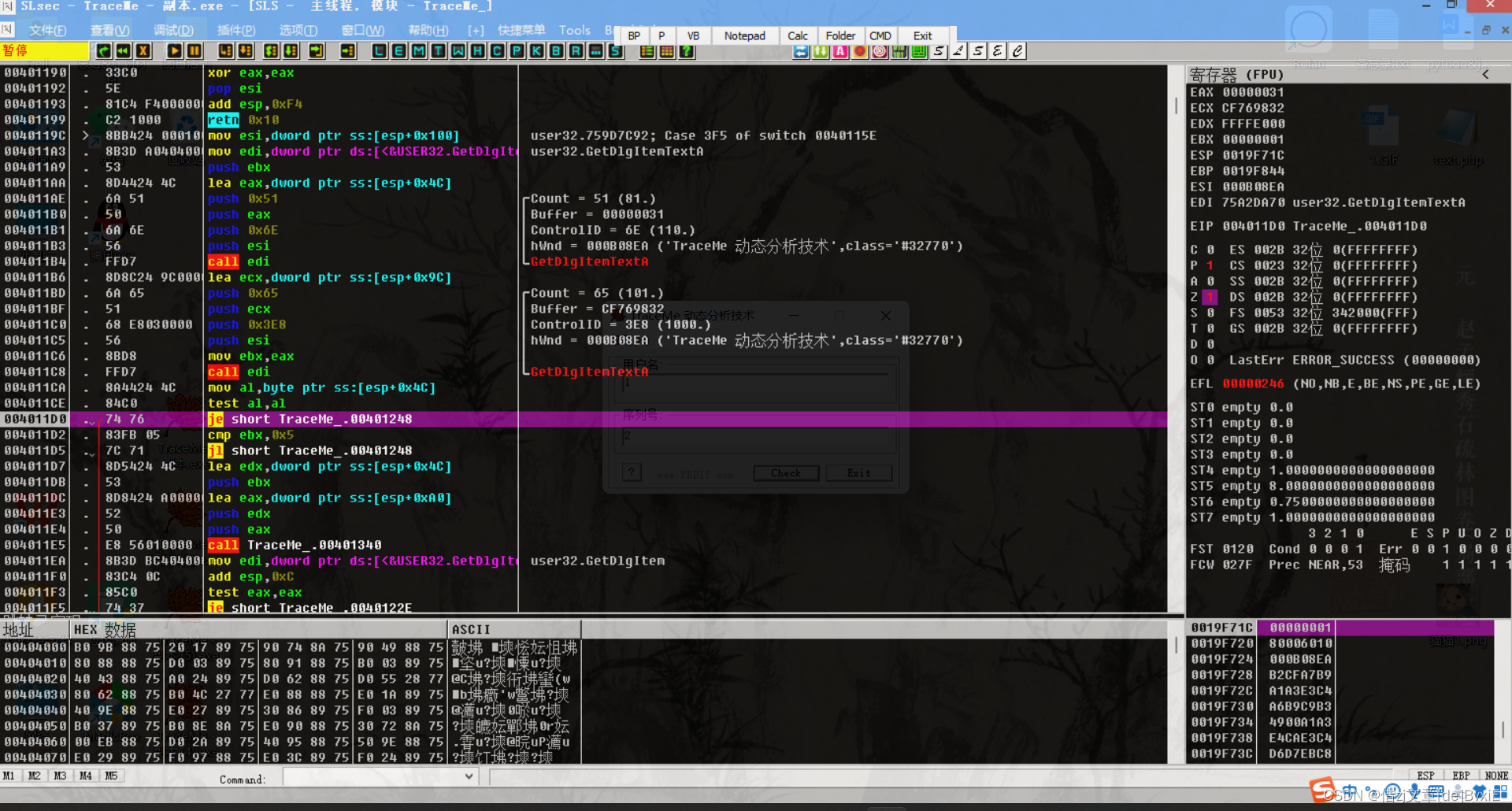
发现警告最近跳转,ji和je在右方寄存器标红出点击即可得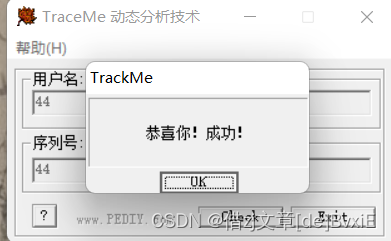
找到可疑的跳转,如图所示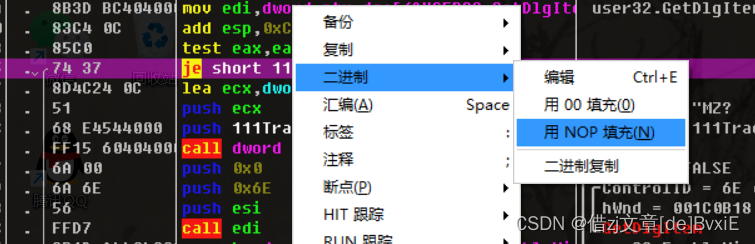
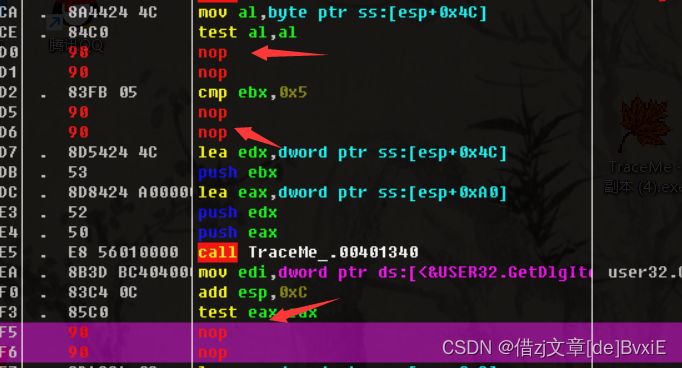
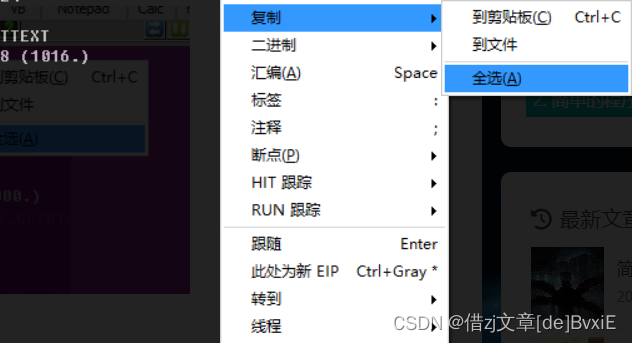
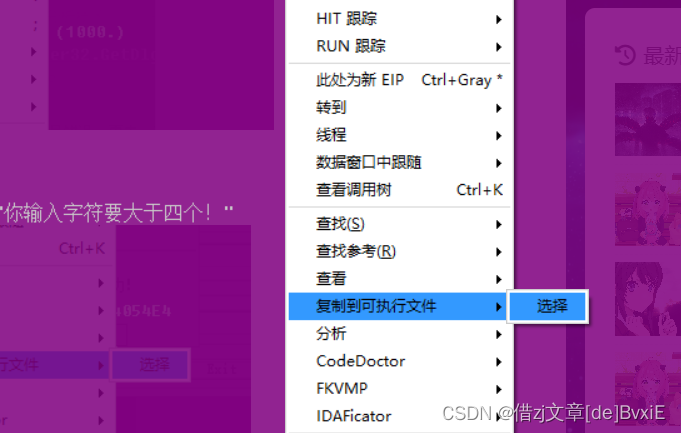
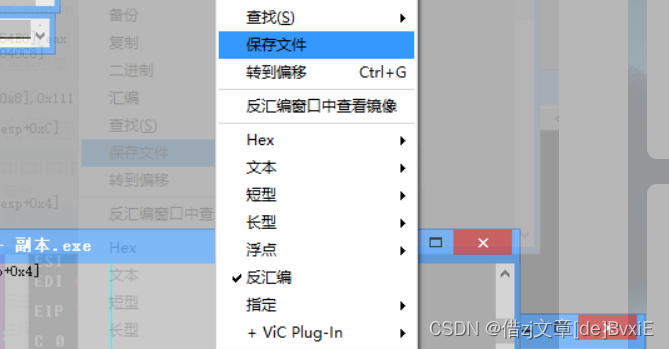
到这里就结束了!
[video(video-yxpYaTK9-1657898403615)(type-csdn)(url-https://live.csdn.net/v/embed/224587)(image-https://video-community.csdnimg.cn/vod-84deb4/d3e87c973cff4dad97025b18a4283863/snapshots/0d660b60a36d4642b9ba3dec164d0205-00001.jpg?auth_key=4811390059-0-0-a6c89ef664e894599acbac11add0c058)(title-)]

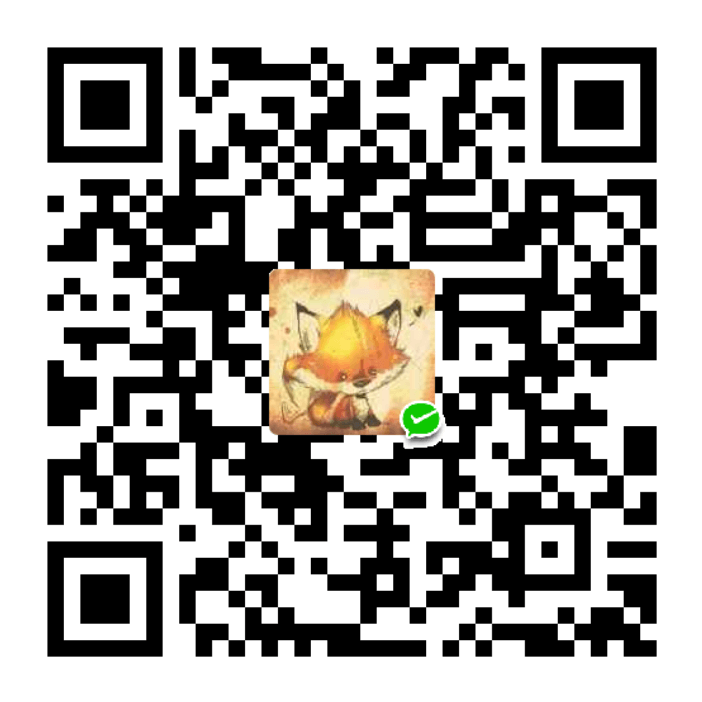
![Buu[极客大挑战 2019]](/medias/featureimages/21.jpg)
